- Autor Abigail Brown [email protected].
- Public 2023-12-17 06:59.
- Modificat ultima dată 2025-01-24 12:21.
Chromebook-urile nu acceptă multe dintre programele disponibile pentru laptopurile tradiționale Mac și Windows. Cu toate acestea, există mai multe editoare foto puternice pentru sistemul de operare Chrome disponibile prin Magazinul Google Play. Și mai bine, unele dintre cele mai bune aplicații Chromebook pentru editarea fotografiilor sunt gratuite. Iată o listă cu cele mai bune aplicații de editare a fotografiilor pentru Chromebookul tău.
Aceste aplicații sunt disponibile pentru Google Chrome și Android. Verificați site-ul web Google Chromium Projects pentru a afla dacă modelul dvs. de Chromebook acceptă aplicații Android.
Cel mai bun editor foto pentru Chromebook: Adobe Photoshop Express
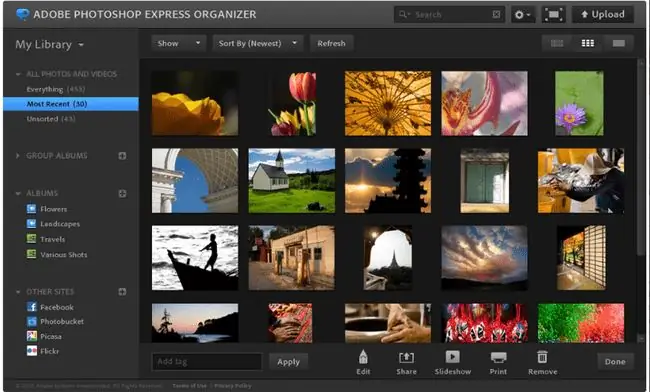
Ce ne place
- Importați tipuri de fișiere brute de la camerele Canon, Epson, Fuji, Sony și alții.
- Util de utilizator pentru profesioniștii și începătorii Photoshop.
- Salvați editările fără a distruge fișierul original.
- 100 la sută gratuit.
Ce nu ne place
- Lipsesc multe funcții găsite în Photoshop CC.
- Exportă numai fișiere JPEG.
- Necesită o conexiune la internet.
Deși nu puteți rula o versiune completă de Photoshop pe Chromebook, Adobe Photoshop Express este disponibil ca aplicație pentru Android. Este ideal pentru corectarea rapidă a problemelor obișnuite, cum ar fi ochii roșii, înainte de a încărca imagini pe rețelele sociale, lucru pe care îl puteți face direct din Photoshop Express. Există, de asemenea, instrumente pentru adăugarea de filigrane, bule de vorbire și alte efecte creative.
Cea mai bună aplicație de editare avansată: GIMP online
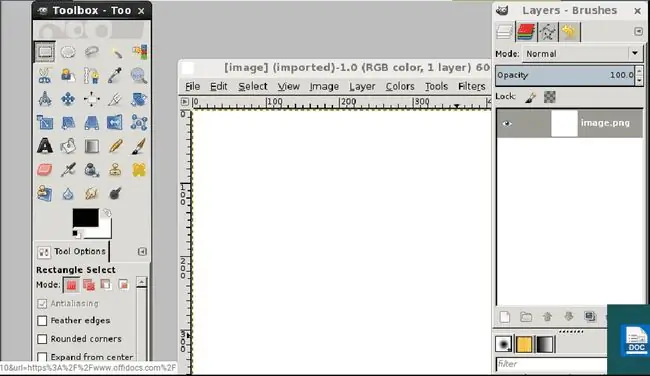
Ce ne place
- Tutoriale online aprofundate pe site-ul GIMP.
- Gratuit și cu sursă deschisă.
- Accesați toate funcțiile GIMP într-un browser web.
Ce nu ne place
- Anunțurile intruzive stau în calea interfeței.
- Timpuri de răspuns lenți și instrumente de desen întârziate.
Denumit adesea Photoshop-ul săracului, GIMP (GNU Image Manipulation Program) este cel mai robust editor de fotografii open source din jur. Versiunea online rulează fără probleme pe sistemul de operare Chrome. Acceptă funcții avansate, cum ar fi amestecarea și anti-aliasing, pe lângă o suită completă de instrumente de pictură. Deși GIMP nu are cea mai intuitivă interfață pentru începători, este mai flexibil decât Photoshop Express.
Cea mai bună aplicație pentru editarea fotografiilor cu camera web: Pixlr
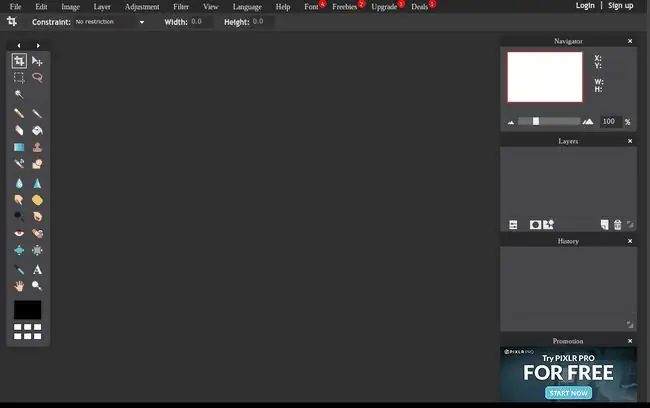
Ce ne place
-
Instrumente pentru clonare, ascuțire, estompare și reducerea efectului de ochi roșii.
- Mai multe filtre integrate decât majoritatea altor editori.
Ce nu ne place
- Fișierele PSD care conțin mai multe straturi nu se deschid întotdeauna.
- Este necesar un abonament pro pentru a debloca toate funcțiile.
Un editor bazat pe browser cu un set de caracteristici impresionant, Pixlr permite îmbunătățiri progresive ale fotografiilor și capacitatea de a proiecta imagini de la zero. Sunt acceptate formatele comune, inclusiv GIF, JPEG și PNG, împreună cu fișierele PSD de bază. Tabloul de bord Pixlr funcționează cu o cameră web pentru a face fotografii și a modifica fotografii în timp real.
Cele mai bune filtre foto: Polarr Photo Editor

Ce ne place
- Funcționează fără conexiune la internet.
- Tutoriale încorporate utile.
-
Adăugați efecte interesante, cum ar fi erupții, nori, ploaie și multe altele.
Ce nu ne place
- Nu acceptă fișiere cu imagini brute.
- Editarea în serie și alte funcționalități avansate necesită o actualizare plătită.
Polarr Photo Editor conține un set respectabil de instrumente, inclusiv capacitatea de a crea și de a partaja filtrele dvs. personalizate. De asemenea, acceptă funcții avansate, cum ar fi straturi, măști și moduri de amestecare. Interfața este personalizabilă, astfel încât să puteți grupa instrumentele preferate într-o locație convenabilă. Dacă vă abonați la Polarr Pro, aveți acces nerestricționat la program pe toate dispozitivele dvs.
Cel mai bun pentru stratificare: Sumo Paint
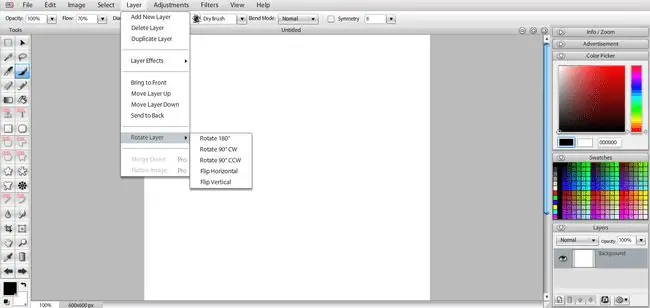
Ce ne place
- Este disponibilă o perioadă de încercare gratuită.
- Ideal pentru crearea de grafice personalizate și benzi desenate web.
Ce nu ne place
-
Nu acceptă formatul PSD implicit al Photoshop.
- Trebuie să plătească pentru a elimina reclamele și a debloca toate funcțiile.
Dacă aveți experiență în utilizarea Photoshop, atunci interfața Sumo Paint va părea familiară, iar asemănările nu se opresc la suprafață. Caracteristicile de stratificare ale acestei aplicații web la îndemână se potrivesc frumos cu o mulțime de instrumente de editare, inclusiv sute de presetări pentru pensule și zeci de filtre. Versiunea gratuită este limitată. Cu toate acestea, versiunea plătită este o fură pentru tot ceea ce obțineți.






